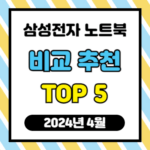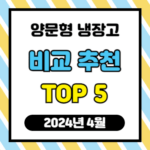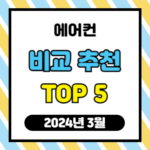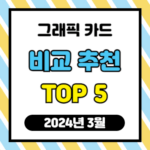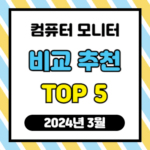안녕하세요! 아이폰을 사용하다 보면, 성능 저하, 공간 부족, 중고 판매 등의 이유로 초기화를 해야 할 때가 있는데요. 또한, 초기화를 하기 전에는 중요한 데이터를 백업해두어야 하고, 나중에 다시 복원해야 합니다. 오늘은 이 모든 절차 및 방법에 대해 알아보겠습니다.
아이폰 초기화



아이폰 초기화는 아이폰의 모든 데이터와 설정을 삭제하고, 공장 출고 상태로 되돌리는 작업입니다. 아이폰을 중고로 팔거나, 성능 개선을 위해 초기화를 하실 수 있습니다. 하지만 초기화를 하면 복구할 수 없으니, 필요한 데이터는 미리 백업해두시기 바랍니다.
아이폰 초기화 방법 3가지
- 아이폰 자체적으로 초기화를 시키는 방법입니다. 이 방법은 별도의 장비 없이 간편하게 진행할 수 있습니다. ‘설정’ – ‘일반’ – ‘재설정’ – ‘모든 컨텐츠 및 설정 지우기’를 선택하시면 됩니다. 단 이 방법을 사용하려면 ‘나의 iPhone 찾기’ 기능을 먼저 꺼두셔야 합니다.
- 아이튠즈(Windows) 또는 파인더(Mac OS)를 이용하는 방법입니다. 이 방법은 컴퓨터와 아이폰을 연결하고, 아이폰을 인식한 후 ‘iPhone 초기화’ 버튼을 누르면 됩니다. 이 방법은 백업과 초기화를 한 번에 할 수 있다는 장점이 있습니다.
- 아이폰 DFU 모드로 초기화하는 방법입니다. 이 방법은 터치가 안 되거나 화면이 출력되지 않는 경우에 사용할 수 있습니다. 아이폰을 컴퓨터에 연결하고, 특정 키 조합으로 DFU 모드에 진입한 후, 아이튠즈 또는 파인더에서 ‘복원’ 버튼을 누르면 됩니다. 자세한 내용은 아래에서 확인하실 수 있습니다.
아이폰 백업

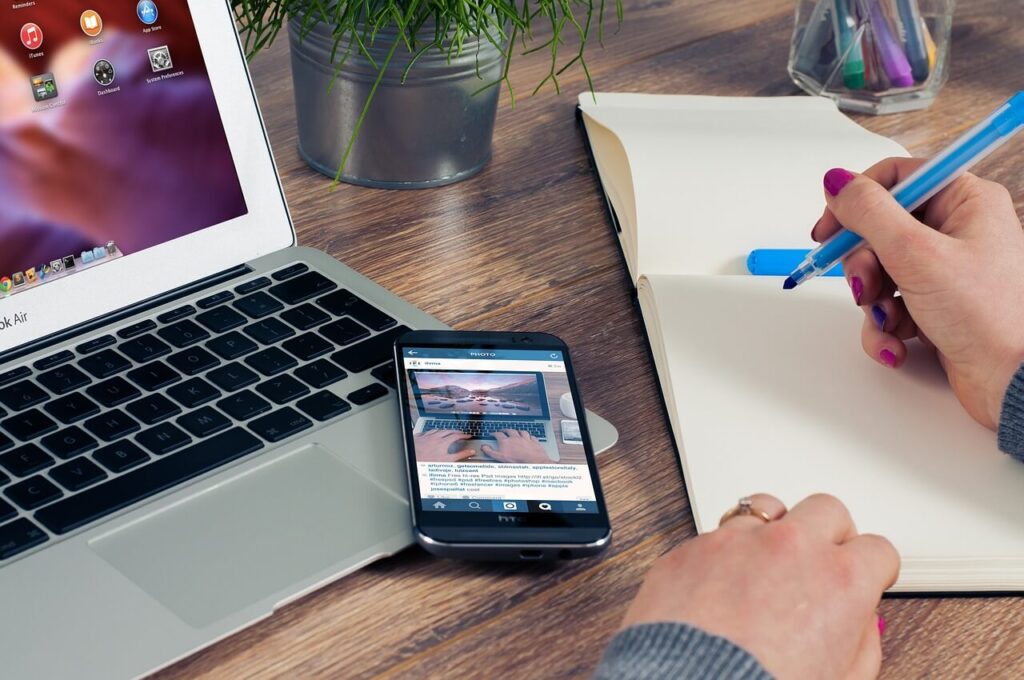
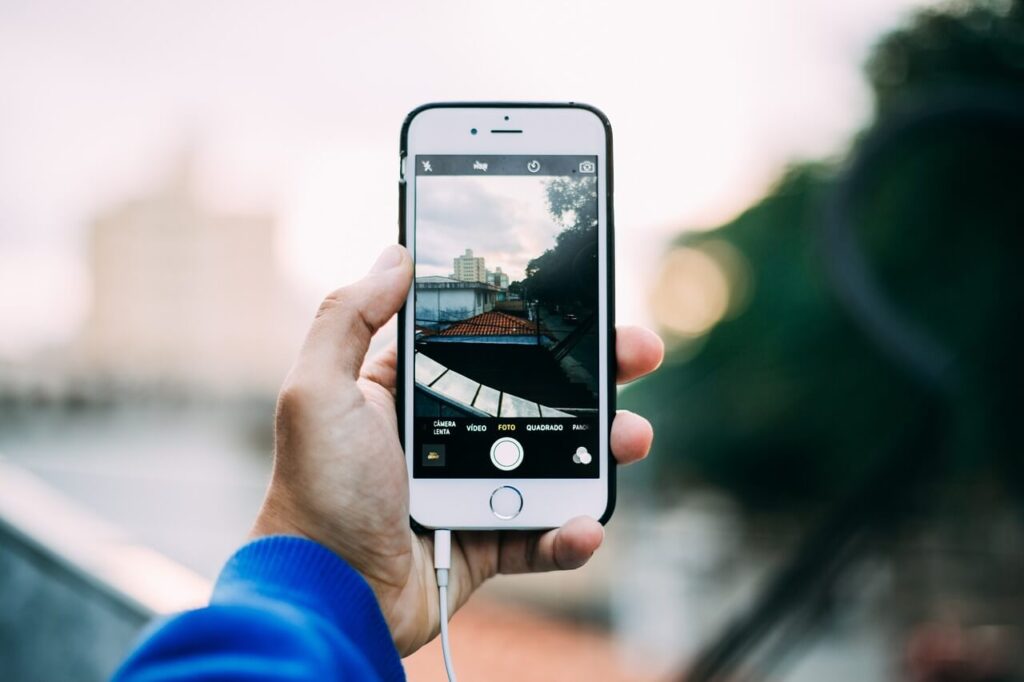
아이폰 백업 방법은 다음과 같습니다.
- iCloud를 사용하는 방법입니다. 이 방법은 아이폰의 데이터를 인터넷에 저장하는 방법으로, 아이폰의 설정 – Apple ID – iCloud – iCloud 백업에서 백업을 켜고 지금 백업을 선택하면 됩니다. 이 방법은 아이폰을 어디서든 복원할 수 있다는 장점이 있습니다.
- iTunes 또는 Finder를 사용하는 방법입니다. 이 방법은 아이폰의 데이터를 컴퓨터에 저장하는 방법으로, 아이폰을 컴퓨터에 연결하고 iTunes 또는 Finder를 실행한 후 iPhone 초기화 버튼을 누르면 됩니다. 이 방법은 백업과 초기화를 한 번에 할 수 있다는 장점이 있습니다.
- Dr.Fone을 사용하는 방법입니다. 이 방법은 필요한 데이터만 선택해서 백업할 수 있는 방법으로, 아이폰을 컴퓨터에 연결하고 Dr.Fone을 실행한 후 휴대폰 백업 – 백업을 선택하면 됩니다. 이 방법은 백업 시간을 단축하고 효율적으로 관리할 수 있다는 장점이 있습니다.
아이폰 복원



아이폰 백업 후 복원하는 방법은 백업 방식에 따라 다릅니다. 간단하게 설명드리겠습니다.
- iCloud 백업에서 복원하는 방법: 새로운 아이폰 또는 초기화된 아이폰을 켜고, ‘설정’ – ‘일반’ – ‘재설정’ – ‘모든 컨텐츠 및 설정 지우기’를 선택합니다. 그런 다음 ‘iCloud 백업에서 복원’을 선택하고, Apple ID와 비밀번호를 입력한 후, 원하는 백업을 선택하여 복원을 시작합니다.
- iTunes 백업에서 복원하는 방법: 아이폰과 컴퓨터를 USB 케이블로 연결하고, iTunes를 실행합니다. iTunes에서 아이폰 아이콘을 클릭하고, ‘요약’ 탭에서 ‘이 백업에서 복원’을 클릭합니다. 목록에서 원하는 백업을 선택하고, ‘계속’을 클릭하여 복원을 시작합니다.
- 아이폰 백업 프로그램을 이용하는 방법: 아이폰 백업 프로그램 중 하나인 iMyFone D-Back을 사용하면, 특정 파일만 선택하여 복원할 수 있습니다. iMyFone D-Back을 실행하고, 아이폰을 컴퓨터에 연결합니다. ‘복구 모드’에서 ‘iTunes 백업에서 복원’ 또는 ‘iCloud 백업에서 복원’을 선택하고, 원하는 백업을 선택합니다. 복원하려는 파일의 형식을 선택하고, ‘스캔’을 클릭합니다. 스캔이 완료되면, 원하는 파일을 선택하고, ‘복원’을 클릭하여 복원을 시작합니다.
아이폰 DFU 모드



아이폰 DFU 모드는 Device Firmware Update의 약자로, 아이폰의 펌웨어를 강제로 업데이트하거나 복원하는 모드입니다. DFU 모드는 아이폰의 소프트웨어 문제를 해결하거나 탈옥을 하기 위해 사용됩니다. DFU 모드로 진입하려면 다음과 같은 방법을 따르면 됩니다.
- 아이폰을 컴퓨터에 연결하고 iTunes 또는 Finder를 실행합니다.
- 아이폰의 전원 버튼을 길게 눌러 기기를 끕니다.
- 아이폰이 꺼진 상태에서 다음 단계를 따릅니다.
- iPhone 7 이상의 경우: 전원 버튼과 볼륨 작게 버튼을 동시에 5초간 길게 누르고, 5초 후에 전원 버튼을 놓고 볼륨 작게 버튼을 계속 누르고 있어야 합니다.
- iPhone 6s 이하의 경우: 전원 버튼과 홈 버튼을 동시에 5초간 길게 누르고, 5초 후에 전원 버튼을 놓고 홈 버튼을 계속 누르고 있어야 합니다.
- 아이폰 화면이 검은 색이면 DFU 모드에 진입한 것입니다. iTunes 또는 Finder가 아이폰을 인식하면 이후 작업을 계속할 수 있습니다.
아이폰 DFU 모드를 종료하려면 다음과 같은 방법을 따르면 됩니다.
- Face ID를 지원하는 아이폰의 경우: 측면 버튼과 음량 버튼 하나를 동시에 길게 누르고, 전원 끄기 슬라이더가 나타날 때까지 기다립니다.
- 홈 버튼이 있는 아이폰의 경우: 측면 버튼 또는 잠자기/깨우기 버튼 (모델에 따라 다름)을 길게 누르고, 슬라이더가 나타날 때까지 기다립니다.
- 모든 아이폰 모델: 설정으로 이동하여 [일반] 메뉴로 들어갑니다. [시스템 종료]로 이동하고 슬라이더를 드래그하여 전원을 끕니다.
추가 꿀팁 확인하세요!